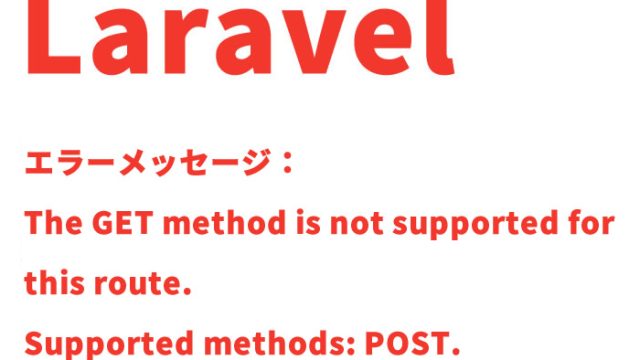Windows 11: PINコードでサインインできないエラーの対処方法
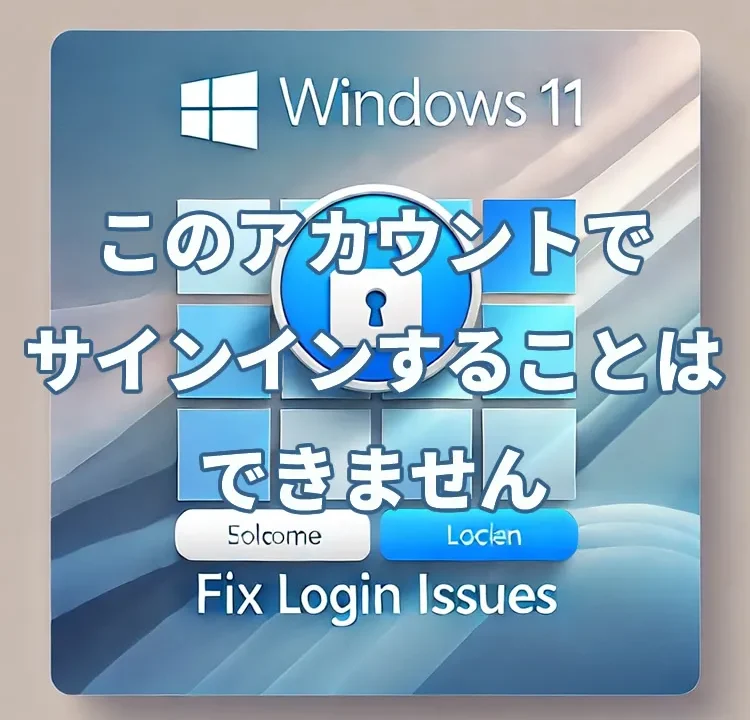
Windows 11 を使用中に、スリープ状態から復帰後、PINコードを入力してログインしようとすると、
「このアカウントでサインインすることはできません。別のアカウントを試してください。」
というエラーが表示されることがあります。
この問題は突然発生することが多く、多くのユーザーにとって非常に困惑する状況です。
本記事では、このエラーが発生する原因とその具体的な対処方法について詳しく解説します。
初心者にもわかりやすくステップバイステップで説明するので、ぜひ参考にしてください。
「このアカウントでサインインすることはできません。別のアカウントを試してください。」とは
このエラーは、主に次のような状況で発生します。
- Windows Hello の PIN 認証に問題が発生している。
- Microsoft アカウントの認証にインターネット接続が必要だが、接続されていない。
- システムの一時的な不具合。
特にスリープ復帰後にこの問題が多く見られるのは、システムが一時的にPIN認証の情報を正しく読み取れないことが原因となる場合が多いです。
対処方法
1. PCを再起動する
最初に試すべき対処法は、PCを再起動することです。
一時的な不具合であれば、再起動することで問題が解消することがあります。
2. ネットワーク接続を確認する
- PIN の認証には、場合によってインターネット接続が必要です。
- Wi-Fiまたは有線接続を確認して、インターネットに接続した状態で再度ログインを試してください。
3. Microsoftアカウントのパスワードを使用してログインする
- ログイン画面で「サインインオプション」または「別の方法でサインイン」を選択。
- 「パスワード」を選択して、Microsoft アカウントのパスワードを入力します。
これでログインできれば、PINの設定に問題がある可能性があります。
4. セーフモードで起動して設定を確認する
セーフモードで起動して、PINのリセットやシステム修復を試みます。
セーフモードに入る方法
- PCを再起動。
- 起動時に「Shift」キーを押しながら「再起動」を選択。
- 「トラブルシューティング」→「詳細オプション」→「起動設定」→「再起動」。
- 「セーフモードを有効にする」を選択。
PINのリセット
セーフモードで、「設定」→「アカウント」→「サインインオプション」から新しいPINを設定します。
5. PINのリセットを試す
- ログイン画面で「サインインオプション」を選択し、「PINの問題を解決する」リンクをクリック。
- Microsoft アカウントの認証情報を使用して、PINをリセットします。
6. コマンドプロンプトを使用して修復する(上級者向け)
上級者向けですが、以下のコマンドを使用してシステムを修復することも可能です。
セーフモードで以下を試してください:
6-1. PIN構成ファイルを削除する
- ファイルエクスプローラーで以下のフォルダを開きます:
C:\Windows\ServiceProfiles\LocalService\AppData\Local\Microsoft\NGC - フォルダ内のすべてのファイルを削除。
- 再起動後、PINを再設定。
6-2. DISMおよびSFCコマンドでシステムを修復
- コマンドプロンプトを管理者として開き、以下のコマンドを順に実行。
DISM /Online /Cleanup-Image /RestoreHealth sfc /scannow - これらのコマンドを実行した後、修復が完了したらPCを再起動してください。
8. リカバリオプションを試す
最終手段として、「システムの復元」または「Windows のリセット」を検討してください。ただし、この手順を行う場合、データのバックアップを事前に行うことをお勧めします。
- 設定 → システム → 回復 → 「この PC をリセットする」または「トラブルシューティング」を選択。
注意点
以下の点に注意してください。
- システムの復元やリセットを行う場合、必ずデータをバックアップしてください。
- PINでログインできない理由は、Windows Hello認証の一時的な不具合や、アカウントの設定に問題がある場合がほとんどです。
- 頻繁にこの問題が発生する場合は、Windows Update を確認して最新の更新プログラムを適用してください。
- 問題が解決しない場合は、Microsoft サポートに問い合わせることを検討してください。
まとめ
Windows 11 のログイン時に「このアカウントでサインインすることはできません。」というエラーが発生した場合、再起動やネットワーク接続の確認、セーフモードでの操作など、段階的に対処することが重要です。
特に、Microsoft アカウントのパスワードでのログインを試し、PINの再設定や修復を行うことで、多くのケースで問題が解決します。本記事を参考に、適切な手順で対処してください。
※参考にされる場合は自己責任でお願いします。
PCトラブルは解決しましたか?
もし「会社のPCが全部遅い」「Office 365のエラーが多発する」「ネットワークが不安定」といった、調べても解決しない「会社全体」のお悩みがありましたら、ぜひご相談ください。
「Windows11 高速化」といったお悩み検索で毎月1,200人以上が訪れる、
このサイトの運営者(建設会社IT部長)が、川崎・横浜・東京城南エリアの法人様限定で「無料ITお困りごと診断」を行っています。